eSIM er et merkelig teknologisk vidunder. Der et SIM-kort (Subscriber Identity Module) nå er et stykke plast på størrelse med negler (Nano SIM) med noen få kretser i seg, er et eSIM den virtuelle ekvivalenten som håndteres helt innenfor programvare. Når du vil legge til eller endre et abonnement for telefonoperatører, slipper du å tukle med Nano-SIM-kortet og slippe det ned i en sprekk du aldri vil hente det fra. (Ikke spør.) I stedet kan det være like enkelt som å klikke på en lenke eller skanne en QR-kode.
Moderne iPhones (siden XR/XS-serien) og iPads (en mer komplisert blanding av modeller) kan støtte ett eller to eSIM-er. Men disse eSIM-ene er ikke bare en tekstfil som er lastet med innstillinger. Snarere er de faktiske programmerbare kretser på iPhone eller iPad.
Når du vil tilbakestille eller slette enheten for å overlevere den til noen andre, selg den eller resirkuler den hvis den er for kjipe til å bruke, hvilket valg du tar kan påvirke om eSIM-en forblir i bruk for neste person som håndterer den. I de fleste tilfeller vil du slette alle eSIM-er. Men det er unntak: det kan være lurt å beholde det hvis du er det overføre et dataabonnement eller til og med et telefonnummer til et annet familiemedlem, eller hvis du utfører en tilbakestilling av fabrikken for å prøve løse et problem. (Merk at sletting av et eSIM ikke påvirker abonnementet ditt hos en operatør – kontakt dem for å avslutte eller endre tjeneste.)
Her er veien for å sikre at du velger det riktige alternativet i iOS 17/iPadOS 17, fra og med Innstillinger > Generell > Overføre eller Tilbakestill iPhone/iPad:
- For å slette bare eSIM: trykk Nullstille, Slett alle eSIM-er, og følg instruksjonene for å fullføre.
- Slik tilbakestiller du enheten til fabrikkinnstillingene, som inkluderer fjerning av eSIM-er: trykk Tilbakestill alle innstillinger og følg instruksjonene.
- Slik sletter du enheten og lar den være klar til bruk av en annen person: trykk Slett alt innhold og innstillinger og se på listevisningen. Ett element vil bli merket eSIM hvis det er en eller flere installert. Trykk på den for å se hva som vil skje under de følgende trinnene.
Hvis du velger det siste elementet, slett enheten, trykk på Fortsette, og under prosessen der iPhone eller iPad slettes, vil du motta en melding som spør hvis du ønsker å beholde eller slette eSIM eller eSIM. Ta valget på det tidspunktet basert på din behov.
Du kan ta et forebyggende skritt hvis du vil ha mer sikkerhet ved å gå til Innstillinger > Mobil (iPhone)/Mobildata (iPad) og tapping Slett eSIM under ett eller flere eSIM-er som er oppført i innstillingene dine. Ved å slette på dette stadiet, vil eSIM ikke engang bli rotet med når du tilbakestiller fabrikken eller på annen måte sletter telefonen.
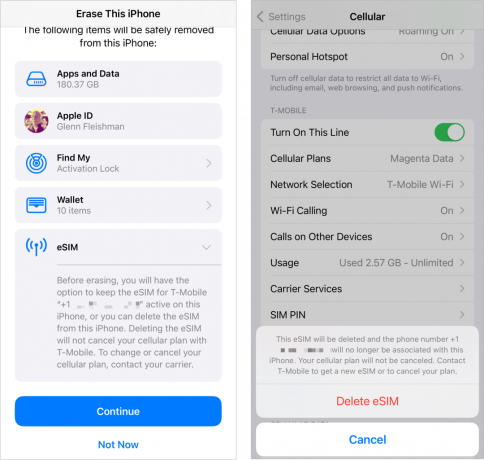
Du kan bruke banen til å slette innstillinger (venstre) for å slette et eSIM som en del av prosessen eller bruke Generelt > Mobil (høyre) for å slette et eSIM før du sletter eller tilbakestiller enheten.
Støperi
I tilfelle du gjør et valg under sletting eller tilbakestilling du ikke hadde til hensikt:
- Hvis du beholdt et eSIM: Gå gjennom stadiene for å konfigurere iPhone eller iPad med alle standardvalgene, gå til Generell > Mobil, og slett eSIM. Tilbakestill eller slett enheten igjen. Eller du kan ringe operatøren din og be dem om å kansellere planen hvis det i alle fall var meningen. De vil deaktivere tjenesten koblet til eSIM.
- Hvis du sletter et eSIM du ønsket å beholde: Etter å ha konfigurert enheten eller startet den på nytt, naviger gjennom nettstedet til operatøren for å finne verktøyene for å installere eSIM på nytt. Du må kanskje ringe dem for å få dem til å sende deg et bilde via en tekstmelding eller installere appen deres slik at de kan skyve en profil inn i den som du deretter kan bruke.
Denne Mac 911-artikkelen er et svar på et spørsmål sendt av Macworld-leseren Tom.
Spør Mac 911
Vi har satt sammen en liste over spørsmålene vi oftest får, sammen med svar og lenker til kolonner: les vår super FAQ for å se om spørsmålet ditt er dekket. Hvis ikke, leter vi alltid etter nye problemer å løse! Send din e-post til [email protected], inkludert skjermbilder etter behov og om du vil bruke fullt navn. Ikke alle spørsmål vil bli besvart, vi svarer ikke på e-post, og vi kan ikke gi direkte feilsøkingsråd.
